รู้หรือไม่! เครื่อง Bambu Lab A1 Mini สร้างเสียงดนตรีได้โดยไม่ต้องอาศัยลำโพงเลย มันจะสั่งให้มอเตอร์สั่นเป็นความถี่จนเกิดเป็นเสียงดนตรี ซึ่งสามารถเล่นได้สูงสุด 3 tracks พร้อมกัน มาลองทำกันดูตามขั้นตอนง่าย ๆ ต่อไปนี้
แนะนำการทำไฟล์ MIDI เป็นเสียงดนตรีจากเครื่องพิมพ์ 3D
เตรียมอุปกรณ์ต่อไปนี้
- เครื่อง A1 mini
- Micro SD card
- คอมพิวเตอร์ หรืออุปกรณ์อื่นที่สามารถเขียนข้อมูลลง Micro SD card ได้
- MIDI file
ในส่วนของ MIDI files คุณสามารถดาวน์โหลดจากอินเตอร์เน็ตได้ หรือสร้างจากแอปที่อยู่ในเว็บต่าง ๆ
ขั้นตอนการทำ
- เปิดเว็บเพจต่อไปนี้ https://midi-to-gcode.bambulab.com/edit
- อิมพอร์ตไฟล์ MIDI ที่ต้องการ
คลิกที่เมนู [File] ที่มุมบนซ้าย แล้วเลือก [Open] จากนั้นเลือกหา MIDI file (*.mid) ที่คุณต้องการ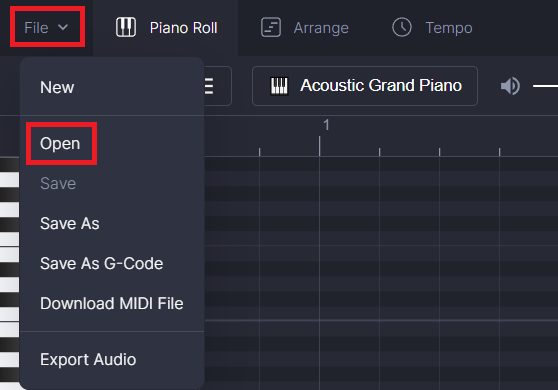
เลือกเมนู File -> Openแก้ไขไฟล์ MIDI - เมื่อนำไฟล์เข้ามาแล้ว บนหน้าจอควรมีหน้าตาคล้ายกับรูปตัวอย่างนี้ คุณอาจจะลองกดปุ่ม Play (►) เพื่อฟังเพลงว่าถูกต้องหรือไม่
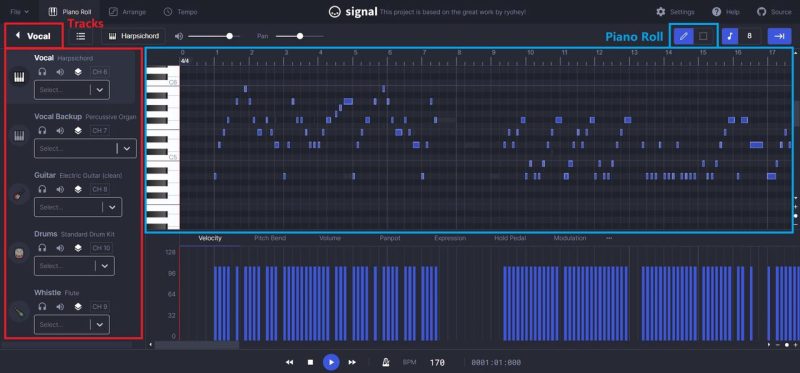
หน้าตาของไฟล์ที่โหลดเข้ามาแล้ว หน้าต่างแสดง track ต่าง ๆ จะอยู่ด้านซ้ายมือ ซึ่งจะซ่อนหรือแสดงหน้าต่างนี้ก็ได้ โดยกดปุ่มสามเหลี่ยมสีขาว (◄) ไฟล์ MIDI ที่โหลดมาอาจจะมีหลาย ๆ track คุณสามารถฟังเสียงแต่ละ track ได้โดยกดปุ่มรูปหูฟัง (🎧) ของแต่ละ track หรือกดปุ่มรูปลำโพง (🔈) เพื่อปิดเสียง track นั้น ๆ ตัวโน้ตของ track ที่เปิดฟังจะแสดงเป็นแถบสีน้ำเงินอยู่ครึ่งล่างของจอ ในส่วนนี้สามารถทำการแก้ไขตัวโน้ตได้ตามต้องการ โดยใช้เครื่องมือรูปปากกาที่มุมบนขวาของจอ
- กำหนด track ให้กับตำแหน่งมอเตอร์ที่ต้องการเนื่องจากเครื่องพิมพ์มีมอเตอร์เพียงสามตัว ดังนั้นจึงสามารถกำหนด track ให้มอเตอร์ได้สูงสุด 3 tracks กดปุ่มหูฟัง 🎧เพื่อฟังดนตรีที่ต้องการ แล้วกดปุ่ม play เมื่อเลือก track ที่ต้องการได้แล้ว ให้กดปุ่ม ( V ) เพื่อกำหนดให้ track นั้นเล่นเป็น Chord, Base, หรือ Main theme
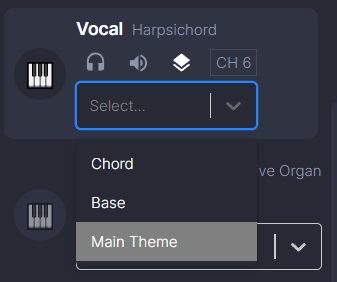
เลือกกำหนด Chord, Base, Main theme - Export G-Code
กดปุ่ม [File] อีกครั้ง แล้วเลือก [Save As G-Code] เพื่อบันทึกไฟล์ G-Code ลงในคอมพิวเตอร์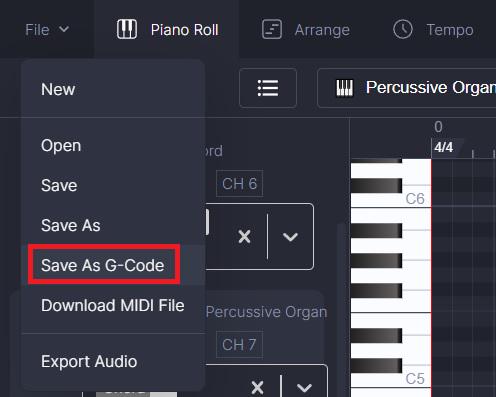
บันทึกไฟล์ G-Code ลงคอมพิวเตอร์ - Play the music
ทำสำเนาไฟล์ G-Code ไปยัง Micro SD Card แล้วนำไปใส่เครื่อง A1 mini เลือกไฟล์ G-Code เช่นเดียวกับการสั่งพิมพ์ แล้วกด [Print] จากนั้นก็รับฟังความบันเทิงจากเครื่องพิมพ์ได้เลย

